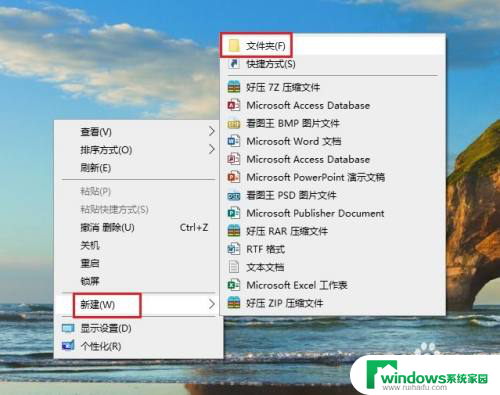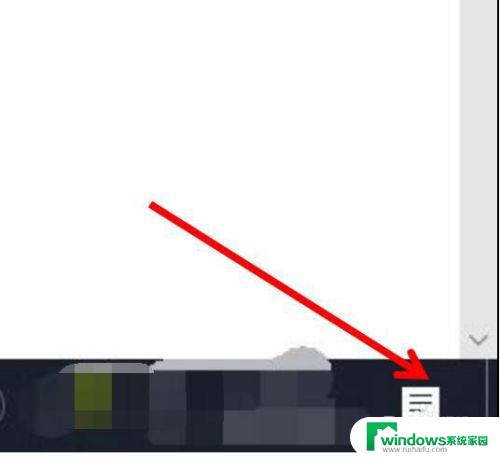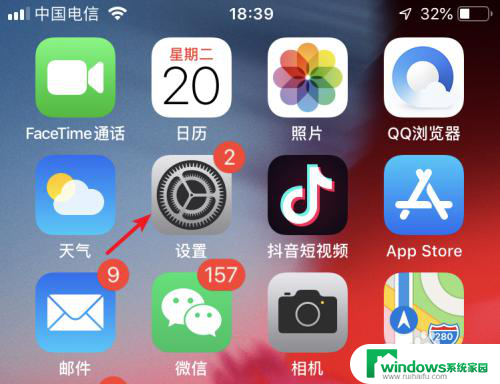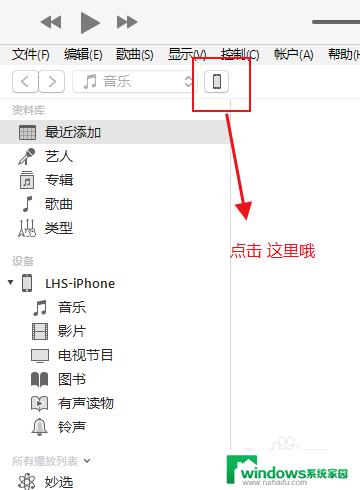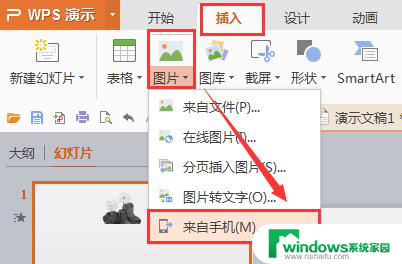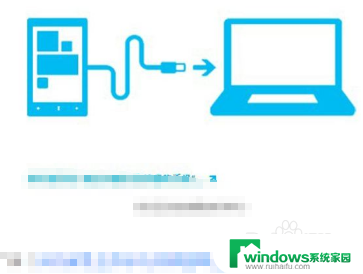怎样将电脑上的视频传到苹果手机上 怎样将电脑上的视频传到苹果手机
在日常生活中,我们经常会遇到想要将电脑上的视频传输到苹果手机上的情况,为了实现这一目标,我们可以利用一些简便的方法来完成这一任务。通过使用iTunes软件或者通过AirDrop功能,我们可以方便快捷地将电脑上的视频文件传输到苹果手机上。这样不仅可以让我们随时随地欣赏我们喜爱的视频内容,还可以方便我们与朋友或家人分享我们的视频收藏。通过这些简单的步骤,我们可以轻松实现视频文件在电脑和苹果手机之间的快速传输,让我们的数字生活更加便利和丰富。
具体步骤:
1.将手机通过原装的数据线与电脑进行连接,打开电脑的iTunes应用进入。
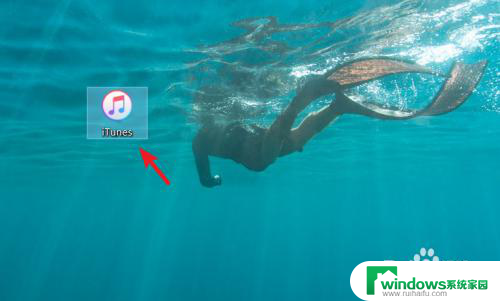
2.进入应用后,点击iTunes中的设备图标进入。
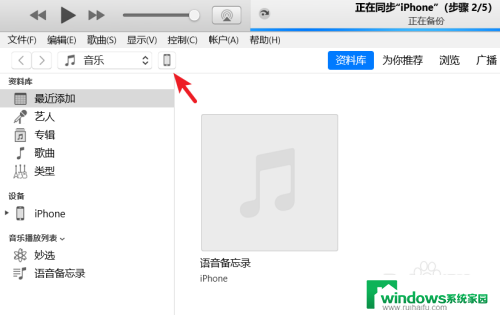
3.进入到设备界面,选择左侧的影片选项。
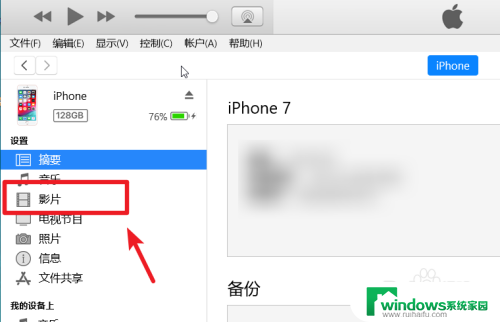
4.点击后我们选择上方的文件,点击将文件添加到资料库的选项。
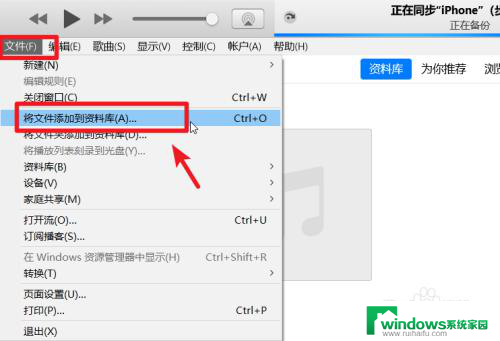
5.点击后,在电脑中选择需要导入到苹果手机的视频。
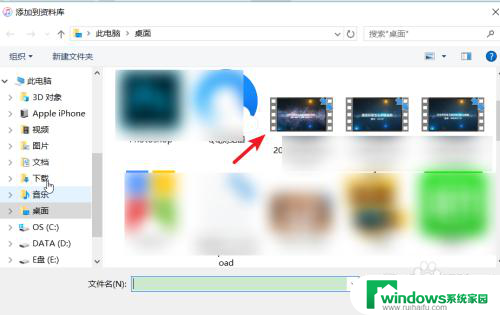
6.打开后在影片中可以看到导入的视频,勾选视频,点击右下方的应用。
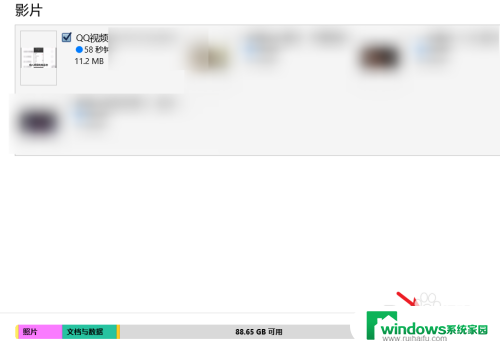
7.应用后上方会显示正在同步,等待影片同步完成。
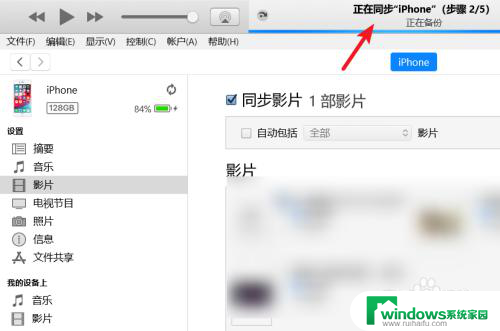
8.同步完毕后,打开苹果手机的视频应用,就可以看到导入的视频。

以上就是关于怎样将电脑上的视频传到苹果手机上的全部内容,有出现相同情况的用户就可以按照小编的方法了来解决了。